eviews上机(5)教程
- 格式:ppt
- 大小:435.00 KB
- 文档页数:29

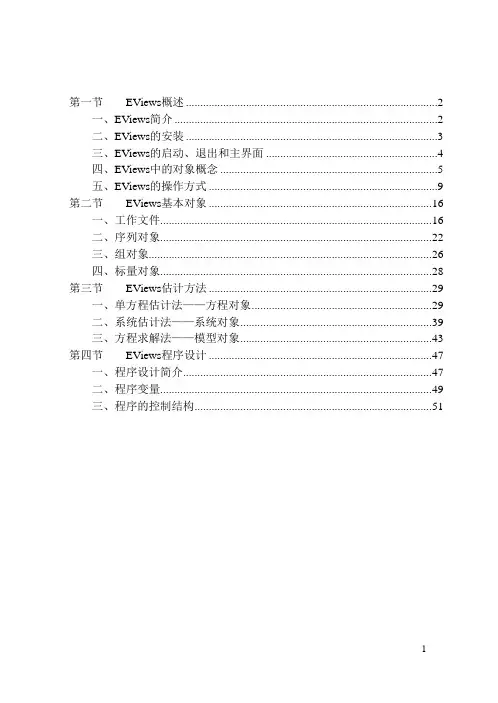
第一节EViews概述 (2)一、EViews简介 (2)二、EViews的安装 (3)三、EViews的启动、退出和主界面 (4)四、EViews中的对象概念 (5)五、EViews的操作方式 (9)第二节EViews基本对象 (16)一、工作文件 (16)二、序列对象 (22)三、组对象 (26)四、标量对象 (28)第三节EViews估计方法 (29)一、单方程估计法——方程对象 (29)二、系统估计法——系统对象 (39)三、方程求解法——模型对象 (43)第四节EViews程序设计 (47)一、程序设计简介 (47)二、程序变量 (49)三、程序的控制结构 (51)附录EViews在经济计量学中的应用第一节EViews概述一、EViews简介Econometric Views(经济计量视图),简称EViews,是美国QMS公司(Quantitative Micro Software Co.,网址为)开发的运行于Windows环境下的经济计量分析软件。
EViews是应用较为广泛的经济计量分析软件——Micro TSP的Windows版本,它引入了全新的面向对象概念,通过操作对象实现各种计量分析功能。
EViews提供了进行复杂数据分析、回归和预测等的强大工具。
在运行Windows操作系统的微机上,我们可以使用EViews快速地进行经济计量模型的设立、估计、检验和应用等。
EViews在1994年至1999年期间分别推出了V1.0、V2.0、V3.0、V3.1等版本。
其中,V1.0、V2.0能运行于Windows 3.1及以上版本的操作系统中,而V3.0和V3.1只能在Windows 95及以上版本的操作系统中运行。
目前最高的版本为V3.1,本书以EViews V3.1为例,并简称为EViews。
运行EViews软件所需的配置为:能运行Microsoft Windows 95/98/Me/NT4.0/2000的奔腾级微机;8M或更多的内存,随Windows的不同版本而不同;VGA、SVGA或兼容的显卡;与Windows兼容的鼠标;10M以上的剩余硬盘空间。

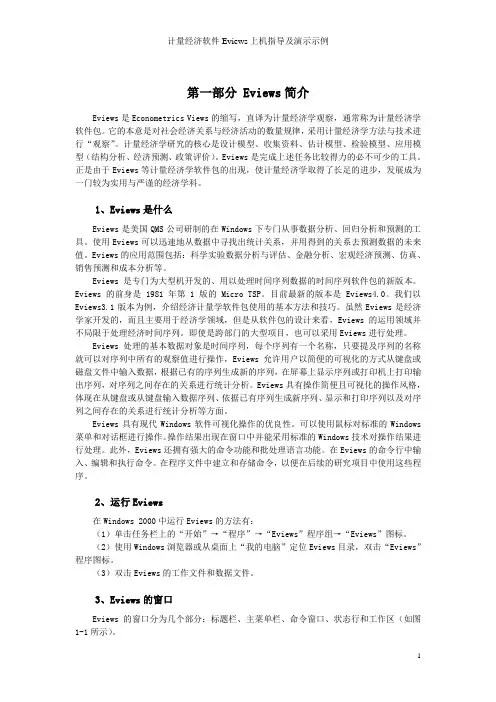
第一部分 Eviews简介Eviews是Econometrics Views的缩写,直译为计量经济学观察,通常称为计量经济学软件包。
它的本意是对社会经济关系与经济活动的数量规律,采用计量经济学方法与技术进行“观察”。
计量经济学研究的核心是设计模型、收集资料、估计模型、检验模型、应用模型(结构分析、经济预测、政策评价)。
Eviews是完成上述任务比较得力的必不可少的工具。
正是由于Eviews等计量经济学软件包的出现,使计量经济学取得了长足的进步,发展成为一门较为实用与严谨的经济学科。
1、Eviews是什么Eviews是美国QMS公司研制的在Windows下专门从事数据分析、回归分析和预测的工具。
使用Eviews可以迅速地从数据中寻找出统计关系,并用得到的关系去预测数据的未来值。
Eviews的应用范围包括:科学实验数据分析与评估、金融分析、宏观经济预测、仿真、销售预测和成本分析等。
Eviews是专门为大型机开发的、用以处理时间序列数据的时间序列软件包的新版本。
Eviews的前身是1981年第1版的Micro TSP。
目前最新的版本是Eviews4.0。
我们以Eviews3.1版本为例,介绍经济计量学软件包使用的基本方法和技巧。
虽然Eviews是经济学家开发的,而且主要用于经济学领域,但是从软件包的设计来看,Eviews的运用领域并不局限于处理经济时间序列。
即使是跨部门的大型项目,也可以采用Eviews进行处理。
Eviews处理的基本数据对象是时间序列,每个序列有一个名称,只要提及序列的名称就可以对序列中所有的观察值进行操作,Eviews允许用户以简便的可视化的方式从键盘或磁盘文件中输入数据,根据已有的序列生成新的序列,在屏幕上显示序列或打印机上打印输出序列,对序列之间存在的关系进行统计分析。
Eviews具有操作简便且可视化的操作风格,体现在从键盘或从键盘输入数据序列、依据已有序列生成新序列、显示和打印序列以及对序列之间存在的关系进行统计分析等方面。
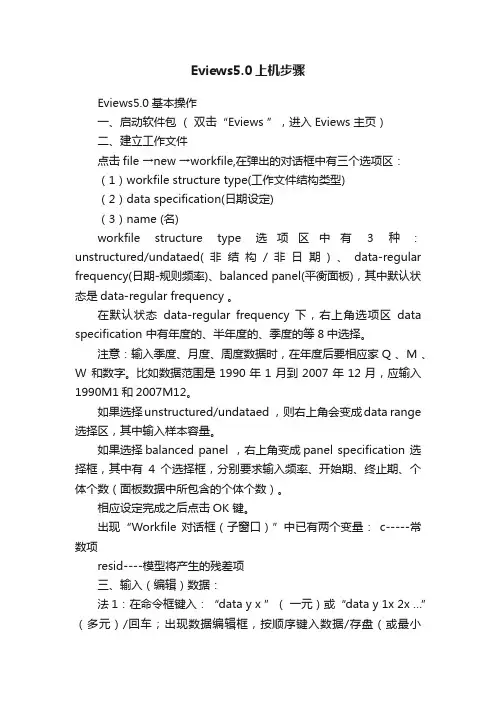
Eviews5.0上机步骤Eviews5.0基本操作一、启动软件包(双击“Eviews ”,进入Eviews 主页)二、建立工作文件点击file →new →workfile,在弹出的对话框中有三个选项区:(1)workfile structure type(工作文件结构类型)(2)data specification(日期设定)(3)name (名)workfile structure type 选项区中有3种:unstructured/undataed(非结构/非日期)、data-regular frequency(日期-规则频率)、balanced panel(平衡面板),其中默认状态是data-regular frequency 。
在默认状态data-regular frequency 下,右上角选项区data specification 中有年度的、半年度的、季度的等8中选择。
注意:输入季度、月度、周度数据时,在年度后要相应家Q 、M 、W 和数字。
比如数据范围是1990年1月到2007年12月,应输入1990M1和2007M12。
如果选择unstructured/undataed ,则右上角会变成data range 选择区,其中输入样本容量。
如果选择balanced panel ,右上角变成panel specification 选择框,其中有4个选择框,分别要求输入频率、开始期、终止期、个体个数(面板数据中所包含的个体个数)。
相应设定完成之后点击OK 键。
出现“Workfile 对话框(子窗口)”中已有两个变量:c-----常数项resid----模型将产生的残差项三、输入(编辑)数据:法1:在命令框键入:“data y x ”(一元)或“data y 1x 2x …”(多元)/回车;出现数据编辑框,按顺序键入数据/存盘(或最小化)。
法2:用鼠标单击“Quick ”,在出现的下拉菜单中单击“EMPTY GROUP ,输入数据,默认的变量名是SER01、SER02等等。
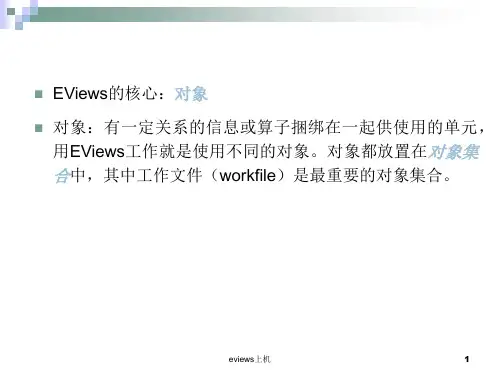
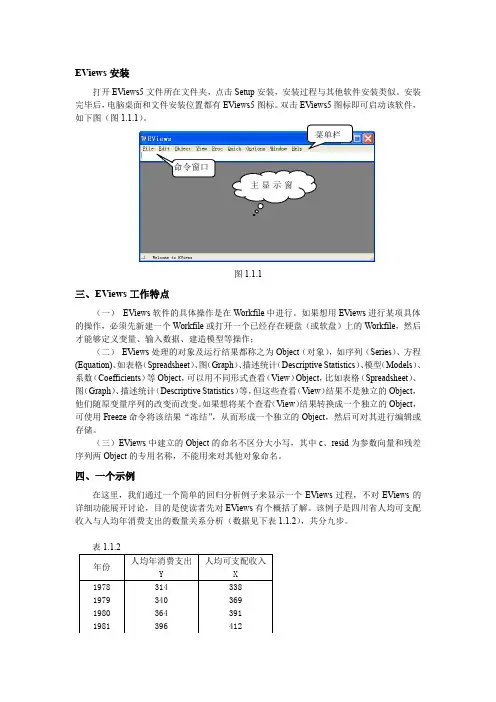
EViews安装打开EViews5文件所在文件夹,点击Setup安装,安装过程与其他软件安装类似。
安装完毕后,电脑桌面和文件安装位置都有EViews5图标。
双击EViews5图标即可启动该软件,如下图(图1.1.1)。
菜单栏命令窗口主显示窗口图1.1.1三、EViews工作特点(一)EViews软件的具体操作是在Workfile中进行。
如果想用EViews进行某项具体的操作,必须先新建一个Workfile或打开一个已经存在硬盘(或软盘)上的Workfile,然后才能够定义变量、输入数据、建造模型等操作;(二)EViews处理的对象及运行结果都称之为Object(对象),如序列(Series)、方程(Equation)、如表格(Spreadsheet)、图(Graph)、描述统计(Descriptive Statistics)、模型(Models)、系数(Coefficients)等Object,可以用不同形式查看(View)Object,比如表格(Spreadsheet)、图(Graph)、描述统计(Descriptive Statistics)等,但这些查看(View)结果不是独立的Object,他们随原变量序列的改变而改变。
如果想将某个查看(View)结果转换成一个独立的Object,可使用Freeze命令将该结果“冻结”,从而形成一个独立的Object,然后可对其进行编辑或存储。
(三)EViews中建立的Object的命名不区分大小写,其中c、resid为参数向量和残差序列两Object的专用名称,不能用来对其他对象命名。
四、一个示例在这里,我们通过一个简单的回归分析例子来显示一个EViews过程,不对EViews的详细功能展开讨论,目的是使读者先对EViews有个概括了解。
该例子是四川省人均可支配收入与人均年消费支出的数量关系分析(数据见下表1.1.2),共分九步。
表1.1.2设定模型为t t tY X u αβ=++STEP1 启动程序。
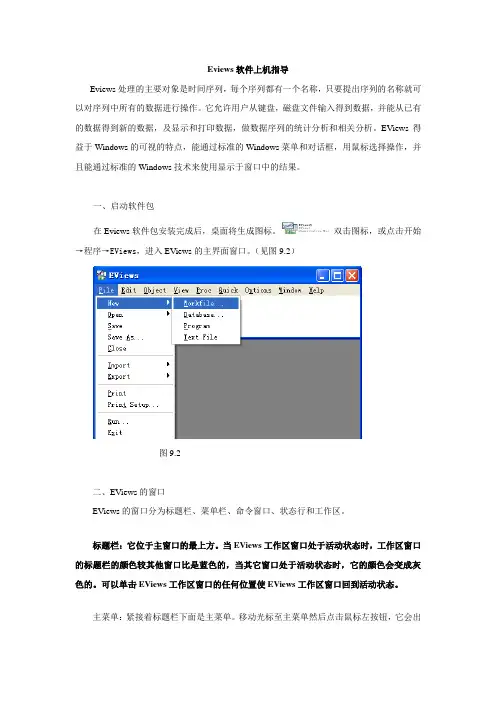
Eviews软件上机指导Eviews处理的主要对象是时间序列,每个序列都有一个名称,只要提出序列的名称就可以对序列中所有的数据进行操作。
它允许用户从键盘,磁盘文件输入得到数据,并能从已有的数据得到新的数据,及显示和打印数据,做数据序列的统计分析和相关分析。
EViews得益于Windows的可视的特点,能通过标准的Windows菜单和对话框,用鼠标选择操作,并且能通过标准的Windows技术来使用显示于窗口中的结果。
一、启动软件包在Eviews软件包安装完成后,桌面将生成图标。
双击图标,或点击开始→程序→EViews,进入EViews的主界面窗口。
(见图9.2)图9.2二、EViews的窗口EViews的窗口分为标题栏、菜单栏、命令窗口、状态行和工作区。
标题栏:它位于主窗口的最上方。
当EViews工作区窗口处于活动状态时,工作区窗口的标题栏的颜色较其他窗口比是蓝色的,当其它窗口处于活动状态时,它的颜色会变成灰色的。
可以单击EViews工作区窗口的任何位置使EViews工作区窗口回到活动状态。
主菜单:紧接着标题栏下面是主菜单。
移动光标至主菜单然后点击鼠标左按钮,它会出现一个下拉菜单,在这个下拉菜单中可以单击选择显现项。
命令窗口:菜单栏下面是命令窗口。
把EViews命令输入该窗口,按回车键即执行该命令。
该窗口支持Windows下的剪切和粘贴功能,因此可以在命令窗口、其他的EViews文本窗口及其它的Windows窗口之间转换文本。
该命令窗口中的内容能被直接保存到一个文本文件中:通过单击窗口的任何位置确定命令窗口当前处于活动状态,然后从主菜单上选择File/Save As 。
可把光标放在命令窗口的最底端,按着鼠标按钮上下拖拽来改变命令窗口的大小。
状态栏:窗口的最底端是状态栏,它被分成几个部分。
左边部分有时提供EViews发送的状态信息,通过单击状态线最左边的方块可清除这些状态信息;往右接下来的部分是EViews寻找数据和程序的预设目录;最后两个部分显示预设数据库和工作文件的名称。
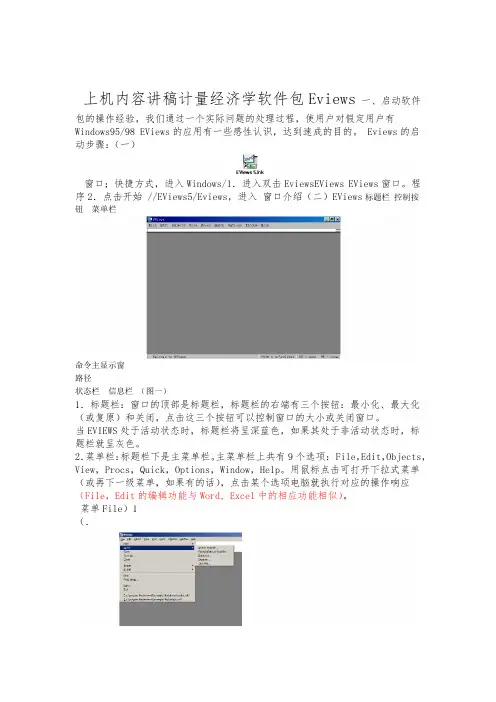
上机内容讲稿计量经济学软件包Eviews一、启动软件包的操作经验,我们通过一个实际问题的处理过程,使用户对假定用户有Windows95/98 EViews的应用有一些感性认识,达到速成的目的。
Eviews的启动步骤:(一)窗口;快捷方式,进入Windows/1.进入双击EviewsEViews EViews窗口。
程序2.点击开始 //EViews5/Eviews,进入窗口介绍(二)EViews标题栏控制按钮菜单栏命令主显示窗路径状态栏信息栏(图一)1.标题栏:窗口的顶部是标题栏,标题栏的右端有三个按钮:最小化、最大化(或复原)和关闭,点击这三个按钮可以控制窗口的大小或关闭窗口。
当EVIEWS处于活动状态时,标题栏将呈深蓝色,如果其处于非活动状态时,标题栏就呈灰色。
2.菜单栏:标题栏下是主菜单栏。
主菜单栏上共有9个选项: File,Edit,Objects,View,Procs,Quick,Options,Window,Help。
用鼠标点击可打开下拉式菜单(或再下一级菜单,如果有的话),点击某个选项电脑就执行对应的操作响应(File,Edit的编辑功能与Word, Excel中的相应功能相似)。
菜单File)1(.(2)Edit菜单(3)Objects菜单菜单View)4(.(5)Procs菜单菜单Quick)6(.(7)Options菜单菜单Window)8(.(9)Help菜单3.命令窗口:主菜单栏下是命令窗口,窗口最左端一竖线是提示符,允许用户在提示符后通过键盘输入EViews(TSP风格)命令。
如果熟悉MicroTSP(DOS)版的命令可以直接在此键入,如同DOS版一样地使用EViews。
按F1键(或移动箭头),键入的历史命令将重新显示出来,供用户选用。
4.主显示窗口:命令窗口之下是Eviews的主显示窗口,以后操作产生的窗口(称为子窗口)均在此范围之内,不能移出主窗口之外。
5.状态栏:主窗口之下是状态栏,左端显示信息,中部显示当前路径,右下端显示当前状态,例如有无工作文件等。
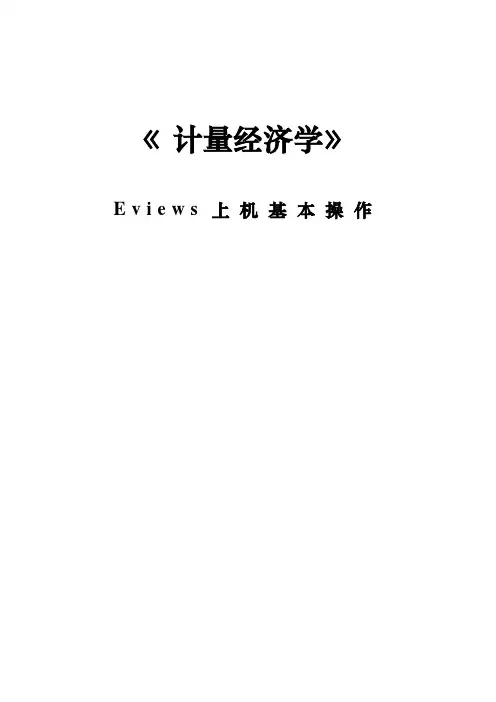
《计量经济学》E v i e w s上机基本操作前言《计量经济学》作为经济学类各专业的核心课程已开设多年。
多年的教学实践中,我们深感计量经济学软件在帮助同学们更好地学习、理解《计量经济学》基本思想、提高解决实际问题的能力等方面有着重要的作用。
在过去的教学中曾采用过多种版本的软件,包括TSP、Eviews、SPSS、SAS等。
从1998年以来,Eviews逐渐成为计量经济学本科教学的基本软件。
实践证明,Eviews具有自身的特色和优良的性能。
《计量经济学》Eviews上机基本操作,主要介绍Eviews 的基本功能和基本操作,以供同学们参考。
Eviews基本操作第一部分预备知识一、什么是EviewsEviews (Econometric Views)软件是QMS(Quantitative Micro Software)公司开发的、基于Windows平台下的应用软件,其前身是DOS操作系统下的TSP软件。
Eviews软件是由经济学家开发,主要应用在经济学领域,可用于回归分析与预测(regression and forecasting)、时间序列(Time series)以及横截面数据(cross-sectional data )分析。
与其他统计软件(如EXCEL、SAS、SPSS)相比,Eviews功能优势是回归分析与预测,其功能框架见表1.1。
从多方面的因素考虑,本手册不对最新版本的Eviews软件进行介绍,而只是以目前人们使用较为广泛的Eviews3.1版本为蓝本介绍该软件的使用。
Eviews3.1版本是QMS公司1998年7月推出的。
二、Eviews安装Eviews文件大小约11MB,可在网上下载。
下载完毕后,点击SETUP安装,安装过程与其他软件安装类似。
安装完毕后,将快捷键发送的桌面,电脑桌面显示有Eviews3.1图标,整个安装过程就结束了。
双击Eviews按钮即可启动该软件。
(图1.2.1)图1.2.1三、Eviews工作特点初学者需牢记以下两点。
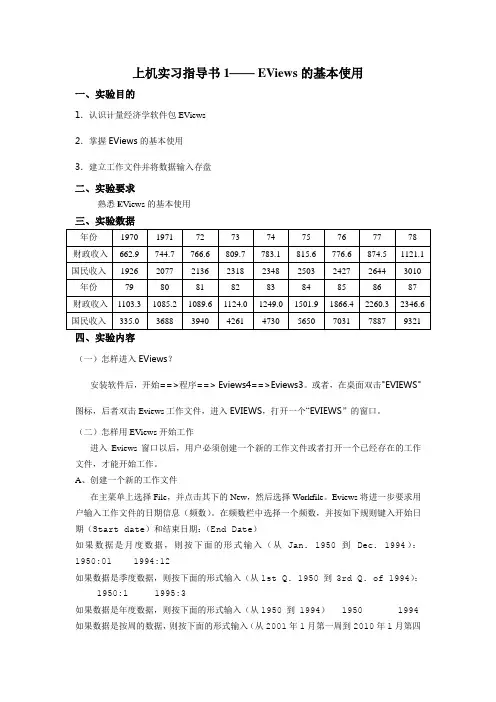
上机实习指导书1—— EViews的基本使用一、实验目的1.认识计量经济学软件包EViews2.掌握EViews的基本使用3.建立工作文件并将数据输入存盘二、实验要求熟悉E Views的基本使用三、实验数据四、实验内容(一)怎样进入EViews?安装软件后,开始==>程序==> Eviews4==>Eviews3。
或者,在桌面双击"EVIEWS"图标,后者双击Eviews工作文件,进入EVIEWS,打开一个“EVIEWS”的窗口。
(二)怎样用EViews开始工作进入Eviews窗口以后,用户必须创建一个新的工作文件或者打开一个已经存在的工作文件,才能开始工作。
A、创建一个新的工作文件在主菜单上选择File,并点击其下的New,然后选择Workfile。
Eviews将进一步要求用户输入工作文件的日期信息(频数)。
在频数栏中选择一个频数,并按如下规则键入开始日期(Start date)和结束日期:(End Date)如果数据是月度数据,则按下面的形式输入(从Jan. 1950 到 Dec. 1994):1950:01 1994:12如果数据是季度数据,则按下面的形式输入(从1st Q. 1950 到 3rd Q. of 1994): 1950:1 1995:3如果数据是年度数据,则按下面的形式输入(从1950 到 1994) 1950 1994 如果数据是按周的数据,则按下面的形式输入(从2001年1月第一周到2010年1月第四周): 1/01/2001 1/04/2010如果数据非时间型的或不是按一定时间间隔收集的数据,则按下面的形式输入(共30个观测值): 1 30然后,单击ok,就这样,就创建成功了一个新的工作文件。
B、打开工作文件在主菜单上选择File,并点击其下的Open, 然后选择Workfile,并在驱动器栏中选择驱动器,在目录栏中选择保存该文件的路径,选择要打开的工作文件的文件名,最后点击OK 按钮。
Eviews基本操作学习(图⽰版)⽬录⽬录 (1)1、EViews简介 (3)1.1 什么是EViews (3)1.2 启动和运⾏EViews (3)1.3 EViews窗⼝ (3)1.4关闭EViews (4)2、EViews基本操作 (5)2.1⼯作⽂件与对象 (5)2.1.1⼯作⽂件 (5)2.1.2对象 (7)2.2数据处理 (10)2.2.1数据对象与样本 (10)2.2.2数据的输⼊和输出 (12)2.3图形与表格 (14)2.3.1图的创建 (14)2.3.2图的修改 (14)2.3.3多个图 (16)2.3.4图的打印和输出 (17)2.3.5表格对象 (18)2.3.6表的输出 (18)2.3.7⽂本对象 (19)3、基本回归模型 (19)3.1估计和⽅程对象 (19)3.1.1⽅程对象 (19)3.1.2在EViews中对⽅程进⾏说明 (20)3.1.3在EViews中估计⽅程 (20)3.2⽅程输出 (20)3.3⽅程操作 (22)3.3.1⽅程视图 (22)3.3.2⽅程过程 (24)3.3.3缺省⽅程 (24)4、基本检验 (24)4.1多重共线性的检验 (24)4.2异⽅差的检验 (25)4.3 ⾃相关的检验 (26)5、时间序列模型 (27)5.1时间序列平稳性的单位根检验 (27)5.1.1单位根的ADF检验 (27)5.1.2Phillips-Perron(PP)检验 (27)5.2协整 (28)6、案例分析 (29)6.1多元线性回归及多重共线性的检验 (29)6.2异⽅差的检验 (31)6.3⾃相关的检验 (34)6.4时间序列的单位根和协整检验 (36)1、EViews简介1.1什么是EViewsEViews 是在⼤型计算机的TSP (Time Series Processor)软件包基础上发展起来的新版本,是⼀组处理时间序列数据的有效⼯具,是当今世界上最流⾏的计量经济学软件之⼀。
Eviews 主要操作步骤一、启动软件包 ( 双击“Eviews ”,进入Eviews 主页)二、创建工作文件(点击“File/New/Workfile/Ok ”)出现“Workfile Range ”,目的:1、选择数据频率(类型):Annual (年度)Quartely (季度)┆Undated or irrequar (未注明日期或不规则的)2、确定Start date 和End date (如1980 1999或1 18 /ok )。
出现“Workfile 对话框(子窗口)”中已有两个变量:c-----常数项resid----模型将产生的残差项三、输入(编辑)数据:法1:在命令框键入:“data y x ”( 一元)或“data y 1x 2x …”(多元)/回车;出现数据编辑框,按顺序键入数据/存盘(或最小化)。
法2:用鼠标单击“Quick ”,在出现的下拉菜单中单击“Empty Group ”, 出现Group 窗口。
数据表第一序列取名y ,键入y 的数据;再将数据表第二序列取名x ,键入x 的数据;…/存盘(或最小化)。
出现的对话框中有四个(一元)或五个及五个以上的(多元)变量:c-----常数项resid----将产生的残差x----解释(自)变量y----被解释(因)变量注:存盘点“File/save”,删除原文件名,输入“自命名”/ok。
注:读取(数)点“File/open”,点自命名文件/ok。
注:如数据资料已经作为Eviews的永久工作文件存盘,则二、三步省去,用File/open命令打开文件即可。
第一章简单线性回归模型;第二章多元线性回归模型一、回归分析(用OLS估计未知参数)法1:1、点击“Quick/Estimate E quation”;2、在出现的估计对话框中,键入y c x/ok法2、在命令框键入LS y c x或LS y c 1x 2x/回车。
注:在E quation框中,点击Resids,可以出现Residual、Actual、Fitted的图形。
Eviews教程1. 介绍Eviews是一款被广泛应用于数据分析和经济建模的统计软件。
它提供了丰富的统计分析功能、高级计量经济学模型和强大的数据处理能力。
本教程将向您介绍Eviews的基本功能和操作,以帮助您快速上手使用Eviews进行数据分析和模型建立。
2. 安装和启动在开始之前,您需要先安装Eviews软件。
请根据官方网站提供的安装步骤下载和安装Eviews。
安装完成后,您可以通过以下步骤启动Eviews:1.双击桌面上的Eviews图标,或者在开始菜单中找到Eviews并点击打开。
2.Eviews启动后,您将看到一个欢迎界面。
您可以选择创建新工作文件或打开已有的文件。
3. Eviews界面介绍Eviews的界面由菜单栏、工具栏、项目管理器、文本窗口、对象浏览器和输出窗口等组成。
以下是对每个组件的简要介绍:•菜单栏:提供了各种菜单,包含Eviews的所有功能和选项。
•工具栏:包含一些常用的工具按钮,例如打开、保存、运行等。
•项目管理器:用于管理当前工作文件的对象和数据。
•文本窗口:用于编写Eviews命令和进行输出结果的展示。
•对象浏览器:显示当前工作文件中的对象列表,并提供了一些操作选项。
•输出窗口:显示Eviews的输出结果,例如数据统计、图表等。
4. 导入数据在Eviews中,您可以导入多种格式的数据,包括Excel、CSV、文本文件等。
以下是一些常用的数据导入方法:4.1 导入Excel数据要导入Excel数据,请按照以下步骤操作:1.在菜单栏中选择文件(File) -> 导入(Import) -> 导入数据(Import Data)。
2.浏览并选择要导入的Excel文件。
3.在导入向导中选择导入选项,例如数据范围、工作表等。
4.点击导入(Import)按钮完成导入过程。
4.2 导入CSV数据要导入CSV数据,请按照以下步骤操作:1.在菜单栏中选择文件(File) -> 导入(Import) -> 导入数据(Import Data)。